このページでは、[ネスティングNC]タブ-[手動NC]で加工経路を作成する方法と、加工経路の削除方法についてについて説明します。
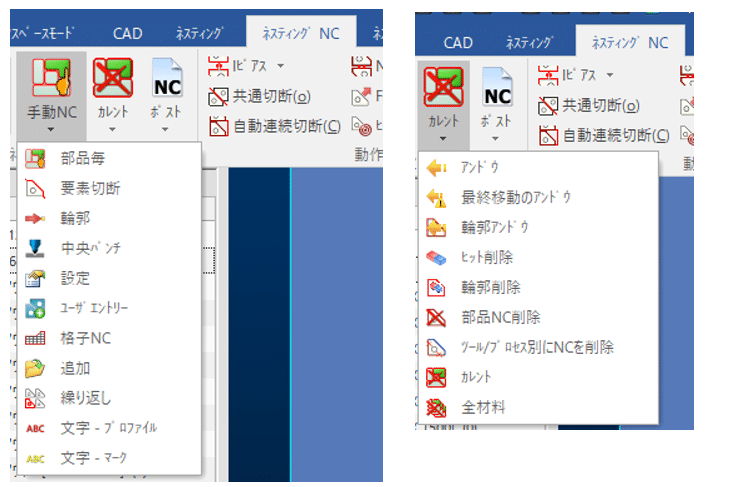
操作の概要 #
手動NCの操作の概要については、以下のビデオをご覧ください。
このビデオでは、[手動NC]-[部品毎]/[輪郭]/[要素切断]機能を利用した経路作成と、各種経路削除機能と、[手動NC]-[設定]を利用したカーフ(切幅)設定を紹介しています。
要素切断 #
選択した輪郭の一部に経路作成を行う機能です。利用方法については、上のビデオをご覧ください。
以下にビデオで紹介できなかった機能や設定画面について説明します。
経路作成箇所の選択
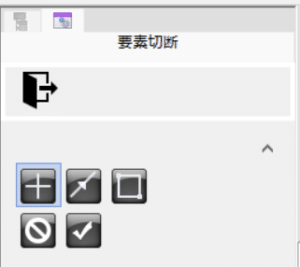
・要素(上段左のアイコン):クリックやウィンドゥ選択で要素を選択します。
・連続(上段真中のアイコン):開始の要素と、終了要素をクリックすることで連続した要素を選択します。
・ウィンドゥ(上段右のアイコン):ウィンドゥ選択で要素を選択します。
・未選択(下段左):クリックした要素を選択から除外します。
・完了(下段右):選択を終了します。※マウス右クリックでも同じ操作ができます。
設定画面
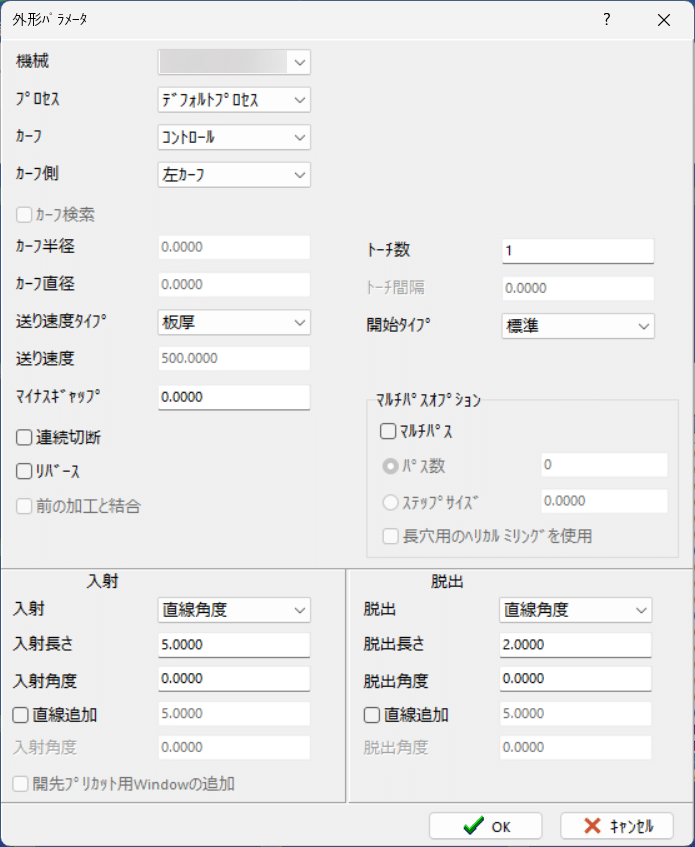
機械:使用する機械を指定します。
プロセス:経路をどのプロセスで作成するか選択します。
カーフ:切幅補正を「コントロール」(加工機で補正)か、「コンピュータ」(座標値で補正)するかを選択します。
カーフ側:切幅補正の方向を指定します。通常の切断の場合は、「左カーフ」・「右カーフ」のいずれかを選択してください。「カーフなし」を選択すると、切幅補正をしない線上を加工するようになります。※1回の経路作成で「カーフ側」の設定はここで設定した内容に統一されます。そのため、外周と内周形状など異なる方向に補正をかけたい場合は、それぞれ分けて経路作成をしてください。
カーフ半径・直径:カーフ設定で「コンピュータ」を選択した際に設定します。カーフ(切幅)の補正値を設定します。「カーフ検索」を有効にすると[ツールヘルプ]タブ-[テクノロジー設定]の「プライマリTEC」で設定されたカーフ径が適用されます。
送り速度タイプ・送り速度:SigmaNESTがどのように送り速度を取得するかを指定します。「板厚」を選択すると、材料の板厚ごとに「プライマリTEC」で設定された送り速度を利用します。「手動」を選択すると、「送り速度」フィールドに手動で送り速度を設定できます。
マイナスギャップ:設定値分手前で加工が終了し、その位置から脱出動作を開始します。
下図のように設定すると、本来の終了位置から5mm手前で脱出動作を開始します。
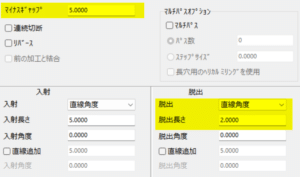
トーチ数:複数トーチを有する加工機の場合に利用します。使用するトーチの数を指定します。2以上の値を入力すると「トーチ間隔」設定が有効になります。
開始タイプ:切断時のピアスの有無を選択します。「標準」を選択すると通常通りピアスしてから切断を開始増します。「ピアスなし」を選択するとピアスしなくなります。
連続切断:連続していない要素を選択した場合に、本来であればその間の移動が早送り動作になりますが、この設定を有効にした場合には下図のようにそのまま切断し続けてます。
下図赤矢印部に経路を作成
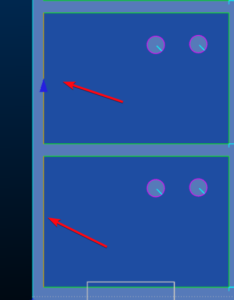
連続切断無効
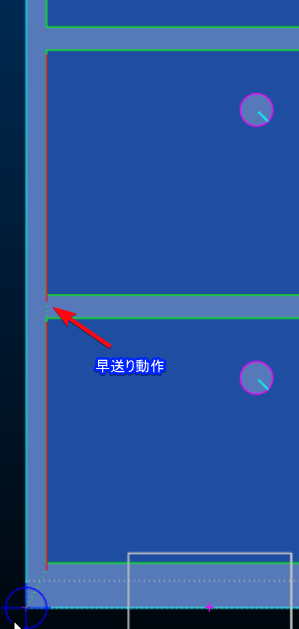
連続切断有効
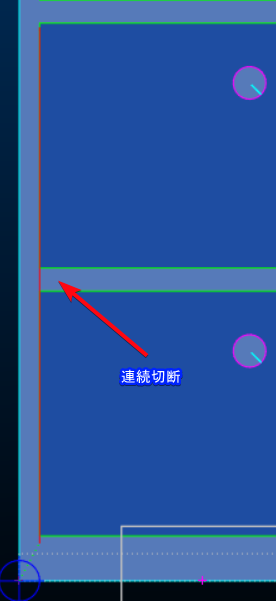
リバース:以下のビデオのように折り返して同じ個所を2回切断します。
